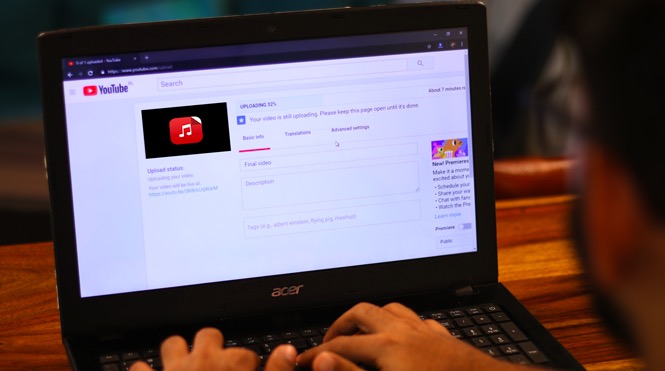Как удалить вредоносное ПО с китайских телефонов без рута
Китайские смартфоны прошли долгий путь как по качеству, так и по характеристикам. Однако, помимо того, что они в высшей степени дешевы, у них есть еще кое-что общее. Раздутое ПО! У меня есть телефон Realme, и помимо множества дополнительных приложений, таких как браузер, новости, погода, мне также приходится иметь дело с магазином приложений Oppo, который появляется каждый раз, когда я пытаюсь загрузить приложение из Google Play Store. Хотя вы не можете удалить все вредоносное ПО, вы все равно можете удалить большинство из них. Итак, если вы не являетесь поклонником этих приложений, вот как удалить вредоносное ПО с китайских телефонов без рута.
Прочтите лучшие популярные китайские альтернативы приложениям для лучшей конфиденциальности
Как удалить вредоносное ПО с китайских телефонов
Этот метод использует Android Debug Bridge (ADB) и командную строку ПК для удаления приложений с вашего телефона, вы можете использовать его не только для удаления того, что вы считаете лишним, но и других приложений. Чтобы удалить вредоносное ПО с телефона, вам понадобятся три вещи: телефон, USB-кабель и ноутбук (подойдет и ПК, или Mac). Вам также потребуется установить Minimal ADB для (Windows | Mac) и Приложение для просмотра пакетов, что поможет нам сделать шаг вперед.
Программы для Windows, мобильные приложения, игры - ВСЁ БЕСПЛАТНО, в нашем закрытом телеграмм канале - Подписывайтесь:)
Во-первых, вам нужно включить «Отладку по USB» в «Параметры разработчика». Но поскольку это скрытое меню, вам также необходимо включить его. Для этого перейдите в Настройки, прокрутите вниз до О телефоне и найдите Номер сборки. Если вы не найдете его в основном разделе «О телефоне», поищите его в разделе «Версия». Теперь непрерывно нажимайте на номер сборки, пока не увидите сообщение «Теперь вы в режиме разработчика».
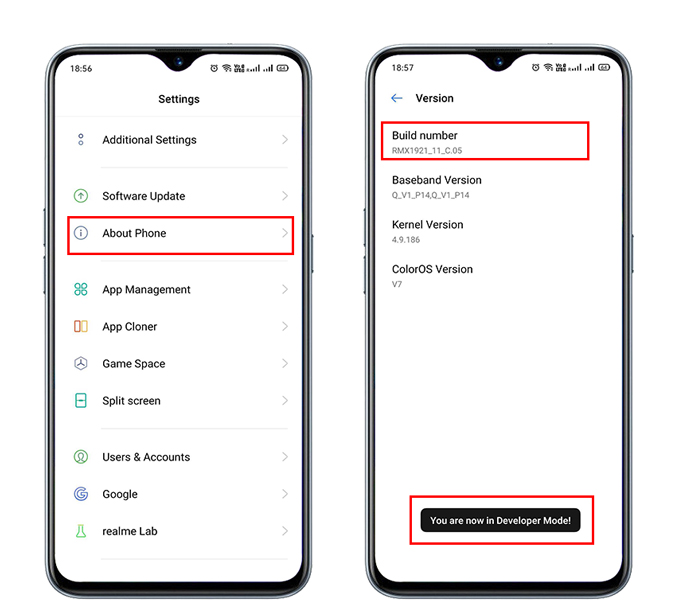
После этого снова перейдите на главную страницу настроек и выберите дополнительные настройки. Теперь прокрутите вниз до опции разработчика и включите отладку по USB. Появится запрос «Разрешить отладку по USB», просто нажмите «ОК».
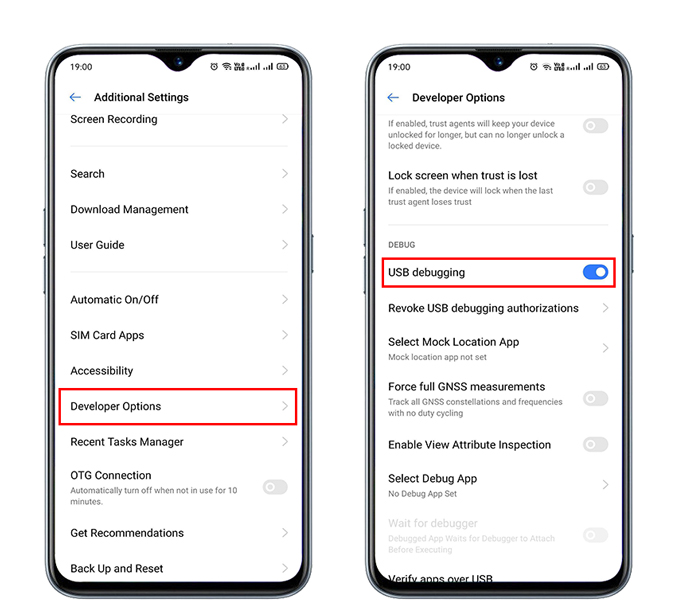
По завершении подключите телефон к ноутбуку и выберите «Передача файлов». Вы также получите запрос на разрешение «Всегда разрешать отладку на этом компьютере». Нажмите на опцию, чтобы отметить подсказку, и нажмите Разрешить.
Теперь просто перейдите в корневую папку вашего телефона и введите CMD на панели инструментов, которая откроет окно командной строки.
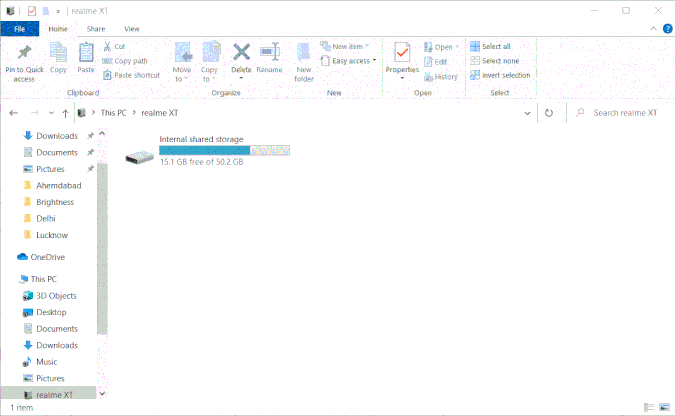
Прежде чем продолжить и удалить приложения, вам понадобится имя пакета для каждого приложения, которое нужно удалить. Откройте приложение Package Viewer, которое мы установили на первом этапе, и прокрутите до приложения, которое вы хотите удалить. Каждое приложение будет иметь пакет, аналогичный com.realmestore.app (Realme Store). Запишите это, так как оно нам понадобится позже.
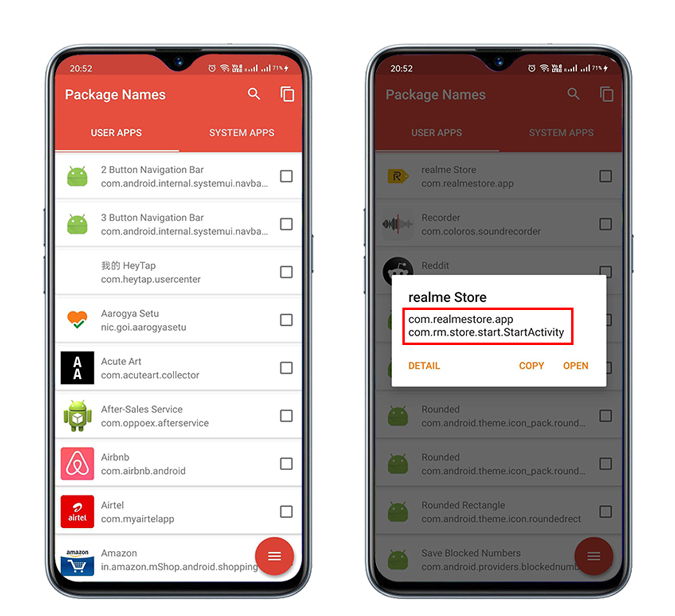
Теперь вам нужно будет использовать следующую команду в командной строке, ввести adb devices и нажать Enter. Он покажет вам серийный номер подключенного устройства. Это означает, что вам хорошо. Затем введите adb shell и снова нажмите Enter.
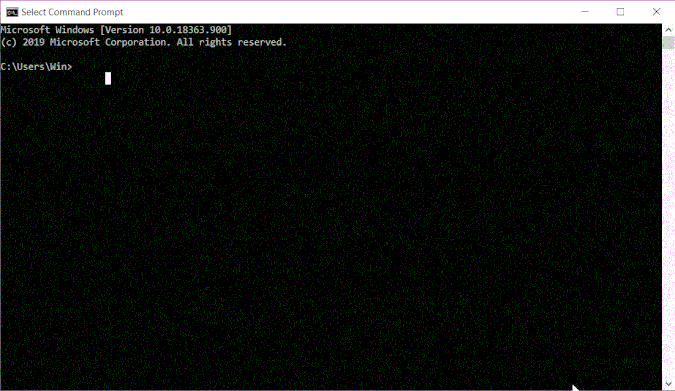
Это последний шаг, на котором мы удалим приложения с помощью команды pm uninstalls -k –user 0 com.realmestore.app. Вы можете заменить имя пакета приложения любым приложением по вашему выбору. Введите команду и снова нажмите Enter. Вот и все, если вы видите сообщение об успешном завершении, вы без проблем удалили приложение!
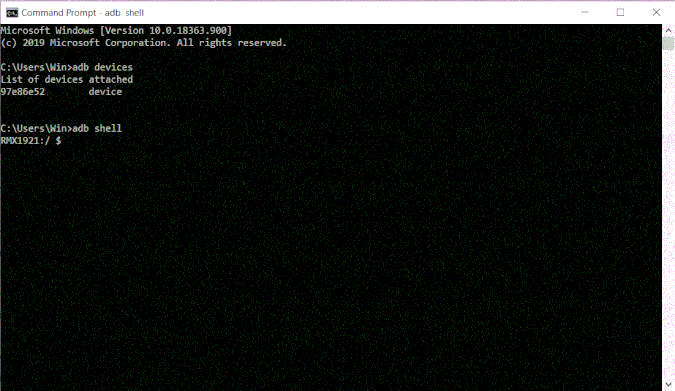
То, что нужно запомнить
Я уверен, что вы сразу же попытаетесь удалить все вредоносное ПО со своего телефона, но есть одна загвоздка. Вы не найдете некоторых приложений в средстве просмотра пакетов, и нет способа их удалить. Одним из них является магазин Oppo Store, который могут найти пользователи Realme. Во-вторых, не удаляйте какие-либо системные приложения, такие как SystemUI, File Manager, приложение сообщений, фотографии и т. Д., Поскольку они взаимозависимы для правильной работы системы.
Заключительные замечания
Большинство производителей телефонов предоставляют возможность скрывать значки во многих изначально. Если вы не хотите использовать вышеуказанный вариант, вы можете просто использовать его, чтобы скрыть все значки, которые вы не хотите видеть. Хотя это не освобождает место и не мешает приложениям следить за вами, ящик приложений выглядит чистым. У вас также есть возможность отключить несколько приложений, что является отличным способом ограничить любой доступ к Интернету или вашим данным. Наконец, как бы глупо это ни звучало, нажмите и удерживайте приложение, и вам может повезти, если вы увидите вариант удаления.
Программы для Windows, мобильные приложения, игры - ВСЁ БЕСПЛАТНО, в нашем закрытом телеграмм канале - Подписывайтесь:)




![[Opinion] Браузерные войны: конфиденциальность – новое УТП](https://ozki.ru/wp-content/uploads/2020/12/privacy-wars.jpg)